
microsoft office2000软件
1.1.2.0大小:60.68 MB更新:2024/11/06
类别:办公软件系统:WinAll
分类分类

大小:60.68 MB更新:2024/11/06
类别:办公软件系统:WinAll
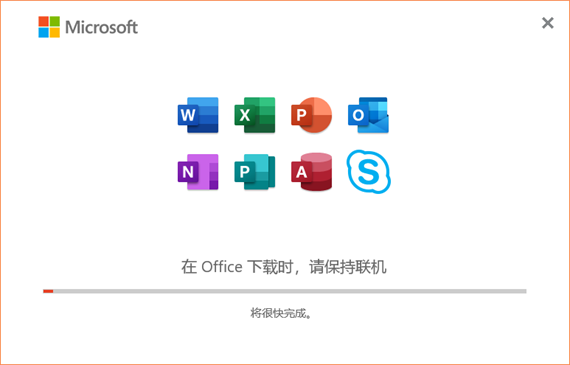
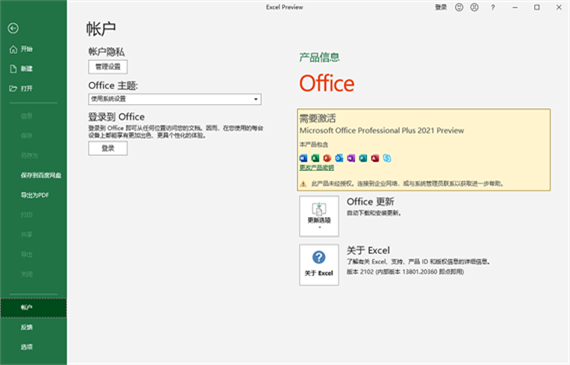
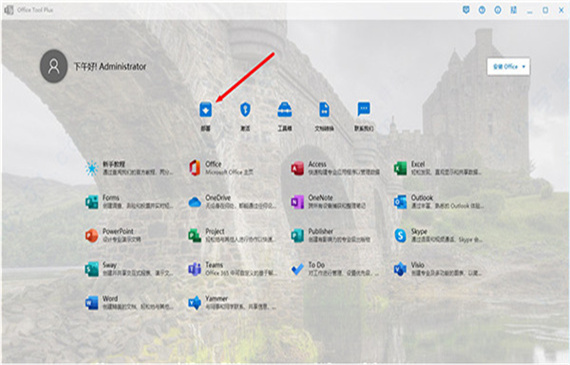
office2000官方免费版迷你小巧,可以帮助需要办公的用户更加轻松的完成日常项目管理,有效提高工作效率,该版本对系统配置没有那么多的要求,可以正常运行,大多数编辑还是可以满足的,有需要的用户欢迎前来使用,极光下载站提供office2000下载。
|
Microsoft Office历史版本 |
||
| Office95 | Office97 | Office2000 |
| OfficeXP | Office2003 | Office2007 |
| Office2010 | Office for Mac | Office2013 |
| Office2016 | Office2019 | Office2021 |
从字处理到数据库管理再到web设计,microsoftoffice系列程序提供了一整套的办公软件。 microsoftoffice是微软公司开发的办公自动化软件,office2000是第三代办公处理软件的代表产品,可以作为办公和管理的平台,以提高使用者的工作效率和决策能力。office2000是一个庞大的办公软件和工具软件的集合体,为适应全球网络化需要,它融合了最先进的internet技术,具有更强大的网络功能;office2000中文版针对汉语的特点,增加了许多中文方面的新功能,如中文断词、添加汉语拼音、中文校对、简繁体转换等。office2000不仅是您日常工作的重要工具,也是日常生活中电脑作业不可缺少的得力助手。极光下载站提供office2000免费版下载。
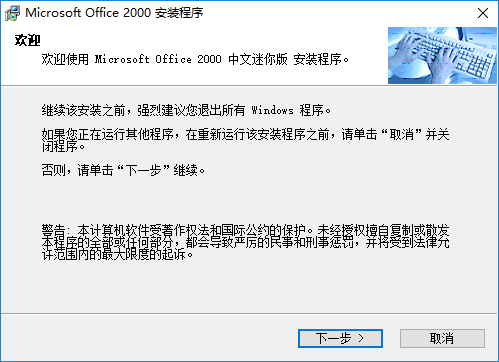
1.如果要为个人、公司制作网页,frontpage 2000是最佳的选择,利用它来制作网页,简便、快捷、高效
2.如果要保存邮件的名单,包括e-mail地址和fax号码,可以使用word、excel、outlook等应用程序来保存数据资料
3.如果要制作幻灯片、投影片、演示文稿,甚至是贺卡、流程图、组织结构图等,可以使用powerpoint 2000应用程序
4.如果想把利用word、excel、powerpoint、access等应用程序编制的文档发布到网上,可以利用其存为网页文件的功能
5.如果要使处于不同地方的小组人员进行会议讨论,可以直接在office2000应用程序中进行会议安排、主持会议、参加会议
6.如果要建立图书、歌曲、通讯录、客户订单、职工自然情况等方面的数据库,并对数据进行管理和维护,可以利用access 2000应用程序
7.如果要建立、打印与分发部门的业务通讯或内部简报,可以使用word 2000编写业务通讯或内部简报,然后使用outlook 2000的发送功能分发通讯、简报
8.如果要提供数据年度报告、财政决算报告等,可以使用excel 2000或access 2000建立所需要的列表,使用word 2000建立年度报告文件,并将其数据进行链接
9.如果进行书信、公文、报告、论文、商业合同、写作排版等一些文字集中的工作,可以使用word 2000应用程序; 如果要进行财务、预算、统计、各种清单、数据跟踪、数据汇总、函数运算等计算量大的工作,可以使用excel 2000应用程序
10.如果要联系、跟踪客户,并建立表单以持续跟踪,可以使用outlook 2000应用程序的联系管理功能建立联系人列表、安排日程、打跟踪电话等,使用word 2000应用程序有选择地将客户联系资料并入word文档中,并由它进行打印、跟踪表单和信函等
11.如果要建立用于演示文档的金融、财会数据报表,可以先使用excel应用程序制表,然后将报表嵌入到powerpoint2000的幻灯片中,并且可以随时更新数据;如果为了征求反馈信息将文件发给一组人,并接收回复,可使用word、excel、powerpoint等应用程序建立文档、数据表或演示文稿,然后使用传递邮件功能发送文件
12.word、excel、powerpoint、access等组件之间的内容可以互相调用,互相链接,或利用复制粘贴功能使所有数据资源共享。当然,我们也可以将这些组件结合在一起使用,以便使字处理、电子数据表、演示文稿、数据库、时间表、出版物,以及 internet 通讯结合起来,从而创建适用于不同场合的专业的、生动的、直观的文档
【word也能“自动求和”】
编辑excel工作表时,相信大家对常用工具栏中的“自动求和”按钮情有独钟。其实,在word2000/xp的表格中,也可以使用“自动求和”按钮呢!当然,这需要你事先把该按钮请出来,其方法是:
(1)在“工具”菜单中,单击“自定义”命令。
(2)选择“命令”选项,在“类别”框中,单击“表格”;在“命令”框中,找到并单击“自动求和”,然后用左键将它拖放到常用工具栏中的适当位置。
(3)关闭“自定义”对话框。
现在,把插入点置于存放和数的单元格之中,单击常用工具栏中的“自动求和”按钮,则word将计算并显示插入点所在的上方单元格中或左方单元格中数值的总和。当上方和左方都有数据时,上方求和优先。
【在powerpoint中让文字连续闪烁】
在powerpoint2000中可以用“自定义动画”来做闪烁文字,但文字都是一闪而过,无法让文字连续闪烁。其实是可以实现连续闪烁的,方法如下:
(1)创建文本框,设置好其中文字的格式和效果,并做成闪烁的动画效果。
(2)点选这个文本框,再单击“编辑”菜单下的“复制”命令,同时在文稿中根据想要闪烁的时间来确定粘贴的文本框个数中,再将这些框的位置做相应的设置。
(3)最后把这些文本框都设置为在前一事件一秒后播放,文本框在动画播放后隐藏即可。
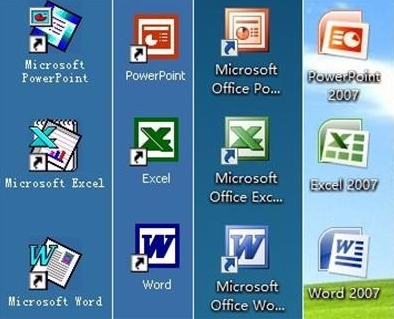
【公式的颜色也能变】
如果是在word2000/xp中,那么用公式编辑器先编辑好一个公式,选中它,点击“绘图工具栏”中的“阴影设置”按钮,选择其中的“阴影样式18”,然后再次点击“阴影设置”按钮中的“阴影设置”选项,弹出“阴影设置”工具栏。点击最右侧“阴影颜色”倒三角,打开调色板,选择合适的颜色。然后用中间的四个按钮,小心调整阴影的位置,使阴影与公式重合,公式的颜色就会变成你想要的了。
如果是在pwerpoint 2000/xp中,那么在选中公式之后,点击“显示图片工具栏”中的“重新着色”工具,打开“图片重新着色”对话框,将公式颜色变成自己想要的颜色就可以了。
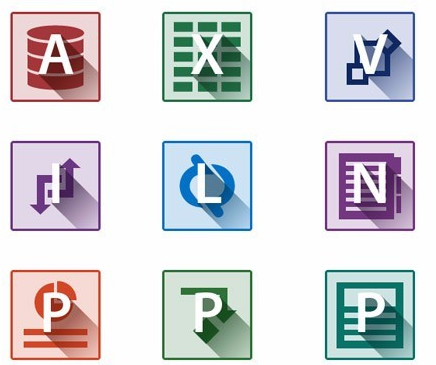
【制作不受母版模式影响的文字链接】
在powerpoint中,有时我们要利用一些文字做幻灯片之间的链接,但是系统会自动地套用母版的一些颜色设置,那样在使用中有时会显得很不协调。为此,我们可以在文字之上加一个无填充色、无边框色的矩形,然后选中矩形,点击右键,在弹出的快捷菜单中选择“动作设置”进行链接就可以了。这样,用来作链接的文字点击后就再也不会改变颜色了。
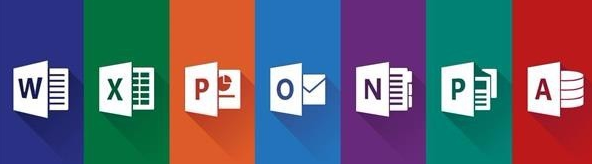
【在outlook中创建“联系人”快捷方式】
很多人用outlook 2000/xp的“联系人”来代替自己的通讯录,但是每次想找一个人的通讯录就得先打开outlook,比较麻烦,其实你可以在桌面上建立一个“联系人”文件夹的快捷方式,使得日后只要双击桌面快捷方式就可以将它打开。建立快捷方式方法如下:在outlook中点击“视图/文件夹列表”,然后将其中的“联系人”拖到某个硬盘下,在此处创建“联系人”的快捷方式,然后再将此快捷方式移动到桌面即可(注:若将“联系人”直接拖到桌面上可能会出现一点小问题,还是在硬盘上中转一下为好!此法同样适用于建立outlook中其他文件夹的快捷方式)。
【同时在多个单元格中输入相同数据】
在excel xp中,一个工作表的多个单元格中(单元格可以不必相邻)有时需要输入相同的数据,那么如何才能快速地完成输入呢?方法很简单,你只要选定需要输入数据的单元格,用“shift”(或“ctrl”)键与鼠标相配合,进行连续(或分散)选择多个单元格,然后输入相应的数据(例如“abc”),然后按下“ctrl+enter”组合键,此时你会发现所有被选中的单元格均被自动添入了“abc”。
【使用f1~f12键让word操作更快捷】
f1:打开帮助。shift+f1:打开帮助工具(小问号)。
f2:剪切选中的文本,将光标移到需要的地方后,按下回车键即可粘贴剪切的文本。shift+f2:复制选中文本,将光标移到需要的地方后,按下回车键即可粘贴复制的文本。alt+ctrl+f2:打开文件。ctrl+f2:打印预览。alt+shift+f2:保存文件。
f3:输入某条“自动图文集”词条的名称后,按下此键,即可将名称转换成该词条。shift+f3:切换选中的西文字符的大小写。
f4:重复上一步操作。alt+f4:关闭所有文档,若没有保存,将提示保存,并退出word。
f5:打开“查找与替换”对话框,并选定“定位”标签。alt+f5或 ctrl+f5:将所有打开的word文档最大化窗口还原到原来大小。ctrl+shift+f5:写书签。
f6:在任务窗格与文档窗口之间切换。ctrl+f6:在多个打开的文档窗口之间来回切换(至少打开两个文档才能看到此操作的结果)。alt+f6:在两个打开文档窗口之间反复切换(至少打开两个文档才能看到此操作的结果)。
f7:实施拼写检查。ctrl+f7:当文档窗口不是最大化时,激活键盘上的方向键,用以移动窗口。
f8:alt+f8:打开“宏”对话框,用以运行宏命令。ctrl+f8:当文档窗口不是最大化时,激活键盘上的方向键,用以调整窗口的大小。
f9:ctrl+f9:插入一个域记号“{}”。
f10:激活菜单栏。
f11:ctrl+f11:锁定选中的域,防止被更新,只对可能更新的域如“时间域”等有效。ctrl+shift+f11:解除对域的锁定(需要选中)。
f12:另存文档。ctrl+f12:打开文档。

【妙用word词典进行翻译】
在编辑文档时,常会遇到一些生词难以弄懂,这时你可求助于word 2000/2002的中英/英中词典,即可在word中进行动态互译了。
(1)从“工具”菜单中选择“语言”,然后单击“词典”命令,也可按“alt+shift+f7”组合键启动词典,这时出现“词典”对话框;
(2)键入要查阅的内容,你可查阅英文单词或词组的中文解释或是中文字词对应的英文单词;
(3)单击“插入”按钮,可以将互译的单词插入到文本中,单击“翻译”按钮,可以在“替换为翻译”列表框内显示该词的含义、多种解释及词性等;
(4)在“查阅”列表框内单击其中单词,右边会自动显出相应的翻译结果。
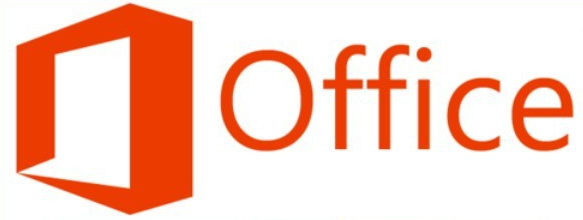
与office97相比,office2000在组件规模、功能、中文特性、web能力等方面都有较大改进。在易用性方面,除了保持前期版本特点的基础之外又添加许多小工具,如:
1.即点即输
2.智能折叠菜单
3.根据需要安装
4.其他增强功能
5.直接预览字体
6.新的“剪辑库”
7.多文档切换方式
8.宏病毒防护功能
9.更强的网络功能
10.千年虫问题的解决
11.善解人意的小助手
12.奇特的多重剪贴板
13.面向web和全球化特性
microsoft office 2010中文版办公软件60.68 MB1.1.2.0
详情microsoft office 2007安装包办公软件60.68 MB1.1.2.0
详情office2007 sp3 3in1三合一精简版办公软件60.98 MB中文版
详情microsoft office 2013安装包办公软件60.68 MB1.1.2.0
详情microsoft office 2021官方免费版办公软件60.68 MB1.1.2.0
详情microsoft office 2007办公软件60.68 MB1.1.2.0
详情office2010win7版本办公软件811.96 MB32/64位
详情microsoft office2016办公软件60.68 MB1.1.2.0
详情云上纺办公软件38.9 MBv1.4.2.4 官方版
详情microsoft office 2016安装包办公软件60.68 MB1.1.2.0
详情access2003绿色版办公软件63.20 MB免费版
详情wpsoffice2019专业增强版办公软件240.07 MBv12.1.0.18608
详情adobe acrobat 7.0 professional中文版办公软件210.22 MBv7.0.0
详情adobeacrobat7.0办公软件210.60 MBv7.0
详情干部任免审批表编辑器办公软件53.15 MBv3.2.1.16 官方版
详情microsoft office2019专业增强版办公软件60.68 MB1.1.2.0
详情microsoft office2019官方正式版办公软件60.68 MB1.1.2.0
详情microsoft office 2010电脑版办公软件60.68 MB1.1.2.0
详情microsoft office 97三合一精简版办公软件60.68 MB1.1.2.0
详情WorkPlus SE 专业版办公软件222 MBv4.12.8 官方版
详情Adobe Acrobat 8 Professional办公软件471.00 MB免费版
详情microsoft office 2010完整版办公软件60.68 MB1.1.2.0
详情office 2003免安装win10办公软件519.75 MB
详情microsoft office 2003简体中文版办公软件60.68 MB1.1.2.0
详情钉钉32位电脑版办公软件4.96 MBv7.6.25
详情word电脑版办公软件12.2 MB
详情钉钉xp系统办公软件4.96 MBv7.6.25
详情microsoft office2007sp3完整版办公软件60.68 MB1.1.2.0
详情office2010免安装版办公软件811.96 MB32&64位免费版
详情office2007全免费版安装包办公软件61.00 MB中文版
详情office2010 win10安装包办公软件811.96 MB
详情office2010四合一精简版办公软件5.15 MB稳定版
详情microsoft office 2016绿色版办公软件60.68 MB1.1.2.0
详情excel2016中文版办公软件4.49 MB正版
详情excel2024版办公软件5.11 MBv16.0.17328.20214
详情wps2024版办公软件240.07 MBv12.1.0.18608
详情office2021离线完整版办公软件1.32 GB
详情mathtype(公式编辑器)办公软件9.87 MBv6.9
详情microsoft office 2007免安装版办公软件60.68 MB1.1.2.0
详情wps2019中铁专用版办公软件240.07 MBv12.1.0.18608
详情点击查看更多
office 2003免安装win10办公软件519.75 MB
详情microsoft office 2003绿色版办公软件60.68 MB1.1.2.0
详情excel2007免费版办公软件5.11 MB电脑版
详情microsoft office 2010电脑版办公软件60.68 MB1.1.2.0
详情Microsoft Office2007 Service Pack 1办公软件60.68 MB1.1.2.0
详情access2003绿色版办公软件63.20 MB免费版
详情access2007精简版办公软件34.57 MB绿色版
详情office 2003专业增强版办公软件81.90 MB中文版
详情快手小店商家电脑版办公软件77.20 MBv3.1.10.75 pc登录版
详情microsoft office 2010中文版办公软件60.68 MB1.1.2.0
详情点击查看更多
microsoft office xp版本办公软件60.68 MB1.1.2.0
详情microsoft office 97三合一精简版办公软件60.68 MB1.1.2.0
详情microsoft office 2003绿色版办公软件60.68 MB1.1.2.0
详情office2007经典菜单v3.5办公软件3.68 MB绿色版
详情office 2003专业增强版办公软件81.90 MB中文版
详情赛娜无纸化办公系统电脑版办公软件32.10 MB官方版
详情microsoft office 2003简体中文版办公软件60.68 MB1.1.2.0
详情南逸考勤管理系统中文版办公软件4.52 MBv3.08.3 完整版
详情office 2000 sp3 简体中文办公软件12.34 MBv5.0.2919.6307 免费版
详情microsoft office 2010个人版办公软件60.68 MB1.1.2.0
详情易达机票航空电子客票系统办公软件6.50 MBv30.0.1 最新版
详情Microsoft Office2007 Service Pack 1办公软件60.68 MB1.1.2.0
详情锦航物业收费管理系统中文版办公软件3.90 MB最新版
详情赛酷文档秘书免费版办公软件29.10 MBv6.0 网络版
详情office2003sp3三合一安装版办公软件69.90 MB绿色版
详情microsoft office 2007 sp1简体中文办公软件60.68 MB1.1.2.0
详情全时云会议pc客户端办公软件60.04 MB官方版
详情microsoft office 2003 sp3补丁办公软件60.68 MB1.1.2.0
详情microsoft office 2007 sp2补丁包办公软件60.68 MB1.1.2.0
详情红旗2000最新版办公软件221.80 MBv5.2 pc客户端
详情e立方管理平台单机版办公软件31.00 MBv6.1 绿色版
详情傻博士投稿软件官方版办公软件18.00 MBv1.20.308.0 最新版
详情翱奔电子病历系统绿色版办公软件13.38 MBv2.0 最新版
详情粤政易电脑客户端办公软件123.00 MBv2.5.30005.428 pc版
详情nitro pdf professional9最新版办公软件82.44 MBv9.0.2.37 中文版
详情业务提成管理软件(易达商品进销存)办公软件5.00 MBv37.0.9 免费版
详情星宇超市收银软件免费版办公软件44.78 MBv2.53 中文版
详情microsoft office powerpoint 2007官方版办公软件60.68 MB1.1.2.0
详情microsoft office 2010电脑版办公软件60.68 MB1.1.2.0
详情microsoft office 2010 sp1最新版办公软件60.68 MB1.1.2.0
详情microsoft office 2010中文版办公软件60.68 MB1.1.2.0
详情office2003三合一迷你版办公软件5.11 MB官方版
详情microsoft office 2010 starter办公软件60.68 MB1.1.2.0
详情微软office2003办公软件20.2 MBv1.0.7.1
详情powerpoint2010安装包办公软件60.61 MB官方版
详情microsoft office2007sp3完整版办公软件60.68 MB1.1.2.0
详情方正飞腾4.1排版软件办公软件117.00 MBv4.1
详情员工考勤表模板办公软件112.00 KB电子版
详情gleasy格子云办公软件35.39 MBv3.0.0.0 官方版
详情企业微信2018年版本软件办公软件67.20 MB电脑版
详情点击查看更多










































1
回复中国 - 极光下载网友
谢谢
0
回复河南郑州 - 极光下载网友
我比较喜欢用这个版本的office,也是之前用习惯了,每次都在这里下载,好用!